Warsztat pracownika domowego

Podczas instalacji programu koniecznie zwróć uwagę na kolejno wyświetlane ekrany instalatora. Po wyborze wersji językowej – Polski, aplikacja będzie próbowała doinstalować któryś z niepotrzebnych dodatków rekomendowanych przez jej twórców. Z uwagi na możliwe późniejsze problemy z ich usunięciem zalecamy zaznaczenie pola Nie akceptuję przy każdym zapytaniu o ponadplanowe oprogramowanie.

Przy zachowaniu domyślnych ustawień pierwsze uruchomienie aplikacji nastąpi automatycznie zaraz po zakończeniu instalacji. W tym też momencie na pulpicie pojawi się ikona Dexclock, a zasobnik systemowy powiększy się o pozycję zegarka.
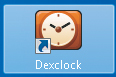

Konfigurację programu rozpocznij od wybrania odpowiadającej ci tapety z zegarem. W tym celu wskaż ikonę z zasobnika i prawym przyciskiem myszki wywołaj odpowiadające jej menu kontekstowe. Po kliknięciu opcji Choose Wallpaper Clock pojawi się na ekranie niewielki panel programu z dostępnymi aktualnie tapetami.
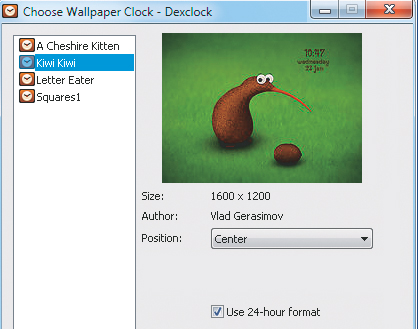

Ich wzory możesz przejrzeć w oknie podglądu. Zwróć uwagę na domyślny rozmiar każdej tapety – Size. Jeśli korzystasz z wyższej rozdzielczości niż wskazana, a chcesz, aby tapeta objęła cały ekran, wybierz z rozwijanego menu Position opcję Full. Ustawianie tapety zakończ przyciskami Apply i OK, aby zastosować zmiany i zamknąć panel programu. W tej samej chwili na ekranie zobaczysz swoją nową tapetę z zegarem.







